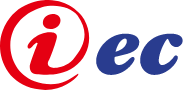FAQWindowsについてのよくある質問
サーバにメールデータを残す設定方法
受信メールをサーバに残す設定の確認方法
受信メールをサーバに残す設定にしている場合、受信したはずのメールのコピーがサーバに残り、メールボックスの残り容量を消費してしまいます。
受信メールをサーバに残す設定にしている場合は、定期的にサーバから受信済みのメールを削除する、または受信メールをサーバに残さない設定に変更して下さい。
Outlookの場合
「ツール」→「電子メール アカウント」をクリックします。
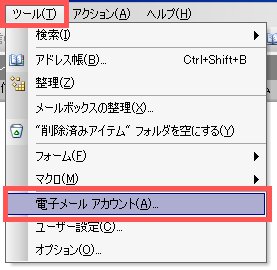
[電子メール アカウント]ウィザードで電子メールを「既存の電子メール アカウントの表示と変更」を選択して「次へ」をクリックします。
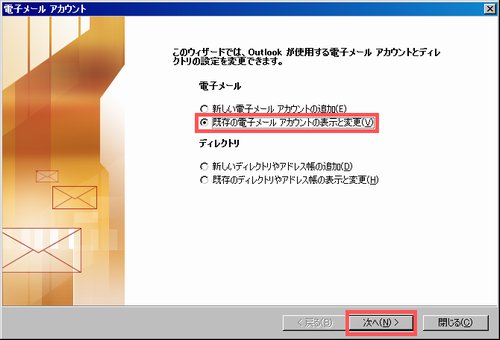
[電子メール アカウント]ウィザードの電子メールアカウントの一覧で設定の変更を行う電子メールアカウントを選択して「変更」をクリックします。
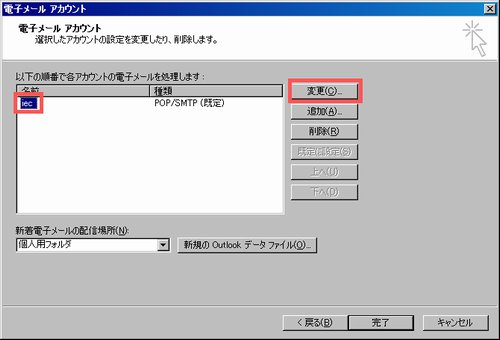
[電子メール アカウント]ウィザードの「インターネット電子メールの設定(POP3)」で「詳細設定」をクリックします。
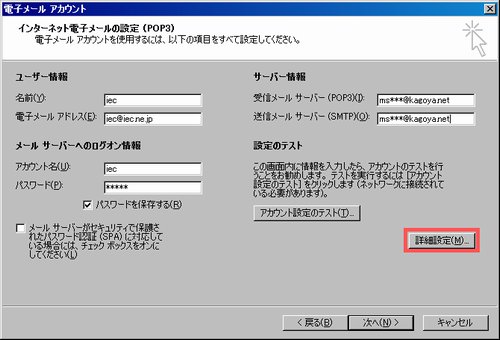
[インターネット電子メール設定」で「詳細設定」タブを選択し、「サーバーにメッセージのコピーを置く」のチェックを入れて「OK」をクリックします。
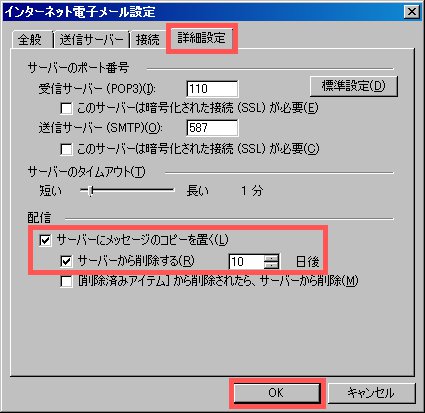
※「サーバーにメッセージのコピーを置く」だけだとメールボックスがいつかは一杯になってしまいますので、「サーバーから削除する」も選択して運用して下さい。
削除を行う日付についてはご利用頻度を考慮した上で、設定をお願いします。
メール受信時、サーバにメールデータを残さない
「サーバーに受信したメッセージを残さない」設定の場合
メール送信者を「Aさん」、受信者を「Bさん」とします。
● Aさんから送られたメールは、Aさんが使用しているメールアドレスのメールサーバを経由して、Bさんのメールアドレス宛に送られます。
● Bさんのメールアドレスに届いたメールはiecのメールサーバ内にあるBさんのメールボックスに保存されます。
● 会社のパソコンでAさんから届いたメールを受信。この時メールサーバ内にあるメールデータは削除されます。
<利点・主な利用方法>
● 複数のパソコンや場所で同じメールを受信することが出来る。
● 外出、出張先の携帯端末で受信したメールを社内でも確認出来る。
<欠点・注意点>
● メールボックスが一杯(容量オーバー)になるとメールを受信出来ません。定期的にサーバー上のメールを削除するようにして下さい。
※iecではメールボックスサイズを300MBでご提供しております。メールボックスの容量はWEBメール(Active! mail)をお使い頂く事で確認出来ます。
● メールを受信する全ての場所(メールソフト等)でサーバーにメッセージを残す設定が必要です。
● 新しい環境でメールの受信を行うとサーバにある全てのメッセージが受信されます。